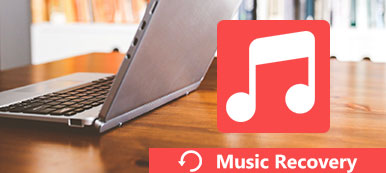Steam ist die große Spieleplattform, die die Installation von Spielen und automatische Updates von sich selbst und von Drittanbietern bietet. Ein Schmerz, unter dem viele Spieler unter Steam leiden, ist das erneute Herunterladen eines gelöschten Spiels, insbesondere die Spielgröße beträgt bis zu GB.

Um dieses Problem zu lösen, hat Steam die Sicherungs- und Wiederherstellungsfunktion erstellt, mit der die gesamte Installation gesichert werden kann, damit die Benutzer dies können Stelle die Steam-Spieledateien wieder her ohne es erneut herunterzuladen.
Was ist, wenn kein Steam-Backup vorhanden ist?
Darüber werden wir auf dieser Seite sprechen, 2 Möglichkeiten zum Wiederherstellen von Steam-Spieldateien mit und ohne Backup, einschließlich In-Game-Sprache, Fotos, Videos usw.
- Teil 1. So löschen Sie gelöschte Steam-Spieledateien ohne Backup
- Teil 2. Wiederherstellen von Steam-Spieledateien aus dem Backup
- Teil 3. FAQs zum Wiederherstellen von Steam-Spieledateien
Teil 1. So löschen Sie gelöschte Steam-Spieledateien ohne Backup
Wie kann man ohne Backup die Spieledateien von Steam wiederherstellen?
Um die gelöschte oder verlorene Spielinstallation, Soundtracks, Anime und Filme des Spiels wiederherzustellen, bietet die Steam-Software zur Wiederherstellung von Inhalten Apeaksoft Datenwiederherstellung Werke.
Es ist das professionelle Datenwiederherstellungstool für Windows- und Mac-Computer. Alle Inhalte auf dem Computer wie Fotos, Videos, Audio, E-Mail, Dokumente und andere Daten können problemlos gescannt und wiederhergestellt werden. Es bietet zwei Scanmodi: Schnellscan und Tiefenscan, sodass die Benutzer alle gelöschten Steam-Dateien so schnell wie möglich wiederfinden können.

4,000,000+ Downloads
Stellen Sie gelöschte Audio-, Video-, Foto- und andere Installationssystemdateien wieder her.
Bietet 2 Arten von Scannen, Deep Scan und Quick Scan.
Speichern Sie das Scanprojekt und stellen Sie es aus SPF-Dateien wieder her.
Stellen Sie Dateien von internen und externen Festplatten, SD-Karten und weiteren Festplatten wieder her.
So fangen Sie an:
Schritt 1 Laden Sie diese Steam-Datei-Wiederherstellungssoftware kostenlos auf Windows- oder Mac-Computern herunter. Starten Sie es sofort nach der erfolgreichen Installation.
Schritt 2 Wählen Sie in der Hauptoberfläche die Dateitypen aus, die Sie von Steam wiederherstellen möchten. Wählen Sie als Nächstes das Verzeichnis aus, aus dem Data Recovery die Dateien scannen soll.
Klicken Sie nun auf Scannenund Apeaksoft Data Recovery startet einen schnellen Scan der Festplatte.

Schritt 3 Nach Abschluss des Scanvorgangs wird das Ergebnis von angezeigt Typenliste standardmäßig. Sie können klicken Pfadliste um die gescannten Dateien anzuzeigen.

Schritt 4 Wählen Sie den Inhalt aus, den Sie aus Steam wiederherstellen möchten, und klicken Sie auf Entspannung um die gelöschten Steam-Dateien auf Ihren Computer zu exportieren.

Nach dem Wiederherstellen des Backups können Sie das ursprüngliche Spiel direkt installieren, ohne es erneut herunterzuladen. Neben dem Mediendateien können wiederhergestellt werden wie Soundtracks, Filme und mehr im Spiel.
1. Wenn Sie die Datei, die Sie wiederherstellen müssen, nicht finden, führen Sie einfach Deep Scan durch, um einen tieferen Scan durchzuführen.
2. Die Suchfunktion im Scan-Ergebnis kann die Dateien filtern, um die gelöschten Steam-Daten schnell zu finden.
3. Gelöschte Steam-Dateien auf dem Android-Handy können durch Scannen der SD-Karte in dieser Software oder gefunden werden Android-Handy wiederherstellen direkt über Android Data Recovery.
Wenn Sie eine Steam-Sicherungsdatei haben, ist es eine andere Geschichte, die gelöschten Steam-Dateien im nächsten Teil wiederherzustellen.
Teil 2. Wiederherstellen von Steam-Spieledateien aus dem Backup
Steam verfügt über die integrierte Sicherungsfunktion, mit der Steam-Installationsdateien, einschließlich benutzerdefinierter Inhalte, auf der Festplatte gesichert werden können, um sie in Zukunft wiederherzustellen.
Wenn Sie die Funktion aktiviert haben, ist es ziemlich einfach, das Backup von Steam wiederherzustellen.
Schritt 1 Installieren Sie Steam und melden Sie sich bei Ihrem Steam-Konto an.
Schritt 2 Öffne Steam und finde Steam in der oberen linken Ecke.
Schritt 3 Select Spiele sichern und wiederherstellen … und zu wählen Stellen Sie eine vorherige Sicherung wieder her.
Schritt 4 Öffnen Sie den Microsoft Store auf Ihrem Windows-PC. Speicherort der Sicherungsdatei des Steam-Spiels um die Spiele zu installieren.

Stellen Sie beim Wiederherstellen der Steam-Sicherungsdatei mit den benutzerdefinierten Dateien sicher, dass alle diese Dateien in die entsprechenden Ordner kopiert wurden.
1. Wenn der Pfad zur Steam-Installation Sonderzeichen wie C: \ Instalação \ Steam enthält, wird der Wiederherstellungsvorgang möglicherweise nicht erfolgreich abgeschlossen. Sie müssen Steam an einem Ort ohne Sonderzeichen neu installieren.
2. Die Spiele von Installern oder Downloadern von Drittanbietern funktionieren nicht mit der Sicherungsfunktion von Steam.
3. Um alle Installationsdateien einschließlich der benutzerdefinierten Dateien zu sichern, stellen Sie sicher, dass sich die Kopien aller benutzerdefinierten Dateien im Pfad befinden: C:\Programme\Steam\SteamApps\common\\ :
Teil 3: Teil 3. FAQs zum Wiederherstellen von Steam-Spieledateien
Wo speichert mein Steam-Spiel Dateien?
Standardmäßig lautet der Speicherort wie folgt:
Unter Windows: C: / Programme (x86) / Steam / steamapps / common
Auf dem Mac: ~ Bibliothek / Anwendungsunterstützung / Steam / SteamApps / common
Unter Linux: ~ / .local / share / Steam / steamapps / common
Wie kann ich ein gespeichertes Spiel in Steam wiederherstellen?
Steam sichert keine gespeicherten Spiele, benutzerdefinierten Multiplayer-Karten oder Konfigurationsdateien. Um ein gespeichertes Spiel in Steam wiederherzustellen, können Sie mit Apeaksoft Data Recovery die gespeicherten Spiele scannen und wiederfinden.
Wie verschiebe ich ein Steam-Spiel von der Festplatte auf die SDD?
Schritt 1. Gehen Sie zu Einstellungen Wählen Sie in Steam Downloads, finden Steam Bibliothek Ordner und klicken auf Bibliotheksordner hinzufügen im SDD.
Schritt 2. Erstellen Sie einen neuen Ordner mit dem Namen Steamapps. Erstellen Sie dann einen Ordner in Steamapps namens verbreitet.
Schritt 3. Suchen Sie den Spielordner, der ursprünglich in Steam Backup erstellt wurde, kopieren Sie ihn und fügen Sie ihn in Schritt 2 an den neuen Speicherort ein.
Schritt 4. Öffnen Sie Steam, klicken Sie mit der rechten Maustaste auf das Spiel, das Sie verschieben, und wählen Sie es aus Lokalen Inhalt löschen um das Spiel von seinem ursprünglichen Speicherort zu deinstallieren.
Schritt 5. Klicken Sie nach Abschluss der Deinstallation auf die Schaltfläche Installieren Schaltfläche finden Sie die Ort wählen Dropdown-Liste, um den Steam-Ordner auf Ihrer neuen Festplatte auszuwählen.
Dann erkennt Steam die Spieledatei und Sie können das Spiel wie gewohnt auf einem neuen Laufwerk spielen.
Fazit
Steam kann Ihnen helfen, Steam-Spieledateien zu sichern und das Backup für die weitere Verwendung wiederherzustellen. Wenn Sie jedoch vergessen, den Spielinhalt zu sichern, die Spiele jedoch versehentlich gelöscht haben, können Sie die gelöschten Spieldaten mithilfe der Datenwiederherstellung von Drittanbietern, Apeaksoft Data Recovery, wiederherstellen.
Haben Sie alle Lösungen verstanden?
Erhalten Sie eine Methode 3, um die gelöschten oder verlorenen Steam-Spieledateien wiederherzustellen?
Lassen Sie es mich wissen, indem Sie Ihre Kommentare hinterlassen.